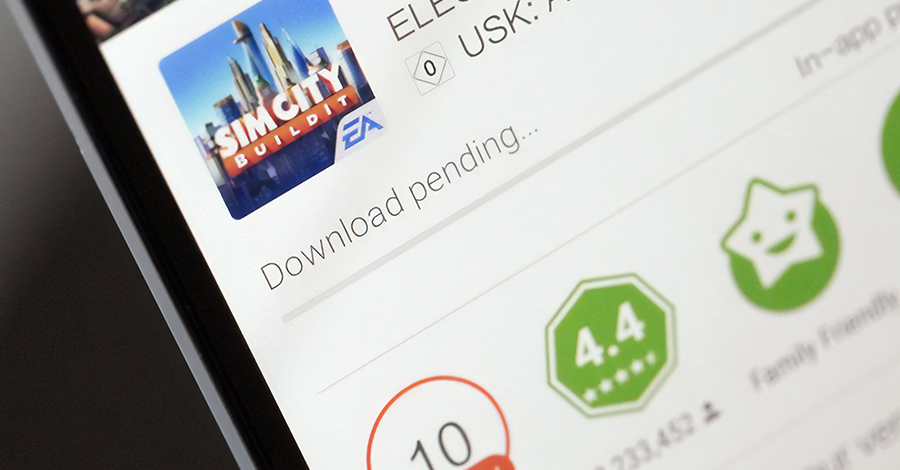
Izvor: SaznajNovo.com, 08.Feb.2019, 13:22 (ažurirano 02.Apr.2020.)
8 načina da rešite Play Store „Download Pending“ problem
Možda vam se desilo da ne možete da preuzmete aplikaciju iz Play prodavnice zbog „Download Pending“ greške. Ukoliko nije, velika je verovatnoća da će vam se desiti makar jednom.
Kada se „Download Pending“ pojavi, aplikacija se neće uopšte preuzeti, a samim tim ni instalirati. Razloga za to ima dosta, i uglavnom se reši veoma lako. U ovom članku ću napisati nekoliko načina kako da rešite ovaj problem.
Predlažem da pokušate da rešite problem pomoću prve metode, >> Pročitaj celu vest na sajtu SaznajNovo.com << ako ne uspe onda pomoću druge, treće… i tako dok ne uspete.
1) Dajte prioritet aplikacijiPlay store podrazumevano preuzima i instalira ažuriranja u pozadini. To znači da je vrlo moguće da se neka aplikacija ažurira u pozadini u trenutku kada želite da instalirate neku novu. Pošto se ne mogu instalirati dve aplikacije u isto vreme, vama piše „Download pending“ jer aplikacija čeka da se završi ažuriranje.
Rešenje jeste da tapnete na tri crtice u gornjem levom uglu (☰), tapnete na „My apps & games„, i zaustavite ažuriranje/instalaciju drugih aplikacija.
2) Proverite internet konekcijuMožda je ovo dosadan savet, ali desi se nekada da se internet konekcija prekine, a imate pun WiFi signal. Ukoliko pokrenete instaliranje aplikacije i baš u tom trenutku nestane internet konekcija, pisaće „Download Pending“.
Jednostavno proverite internet konekciju. Ukoliko postoji problem sa vašim internetom, prekinite preuzimanje aplikacije pa pokušajte ponovo kada povežete telefon na internet.
3) Isključite VPNUkoliko koristite neki VPN iz bilo kog razloga, možda upravo on blokira nešto što onemogućava preuzimanje aplikacije.
Rešenje: samo isključite VPN na kratko i probajte da instalirate aplikaciju.
4) Proverite vremeNe često ali dešava se da pogrešno konfigurisano vreme u telefonu ume da pravi probleme ove prirode. Naime, više korisnika je prijavilo da su uspešno rešili problem izmenom vremena u telefonu.
Jednostavno idite u podešavanje vremena i proverite da li je podešeno da se automatski ažurira preko mreže. Ukoliko nije – podesite tako. Ukoliko jeste – probajte ručno da podesite. Ukoliko ne uspe, vratite kako je bilo.
5) Omogućite „Download Manager“Android ima ugrađenu aplikaciju „Download manager“ koja upravlja svim fajlovima koji se preuzimaju u telefon. Ukoliko je ta aplikacija, iz ko zna kojih razloga, zaustavljena – pojavljuje se problem. Proverite za svaki slučaj, pa ukoliko je onemogućena samo je omogućite.
Idite u podešavanje telefona > aplikacije > sistemske aplikacije > „Download Manager“ > Enable
6) Obrišite cache iz Play Store aplikacijeUkoliko do sada niste rešili problem, ova metoda radi u većini slučajeva.
Podešavanje telefona > aplikacije > sistemske aplikacije > Google Play Store > Force stop pa Clear Cache
Ponovite to i za aplikaciju „Google Play Services „.
7) Resetujte Play StoreUkoliko ni prethni metod nije uspeo, idite korak dalje pa obrišite kompletno podatke Play Store aplikacije.
Napomena: možda ćete morati da se ponovo prijavite na svoj Google nalog nakon ovoga. Vaši podaci će ostati netaknuti!
Podešavanje telefona > aplikacije > sistemske aplikacije > Google Play Store > Force stop pa Clear Data
Ponovite to i za aplikaciju „Google Play Services „.
8) Restartujte telefonI na kraju savet koji će vam dati svaki IT stručnjak koji želi da vas se otarasi što pre: isključi i ponovo uključi telefon.
Ali zaista, ovo pomogne nekada, i lično sam tako rešio ovaj problem par puta.
Detaljnije - 8 načina da rešite Play Store „Download Pending“ problem























.jpg)



